Kaj storiti, če se ob povezavi z računalnikom mapa telefona Samsung Galaxy ne prikaže
Ko telefon Galaxy povežete z računalnikom, boste morda videli ime naprave, ne pa tudi mape notranjega pomnilnika. V mnogih primerih je to zato, ker je telefon zaklenjen z geslom, kodo PIN, vzorcem ali prstnim odtisom, kar računalniku preprečuje dostop do podatkov. Drug pogost vzrok je, da je način uporabe USB nastavljen na funkcijo, ki ni prenos datotek. Spodnji koraki vas bodo vodili skozi odpravljanje težave.
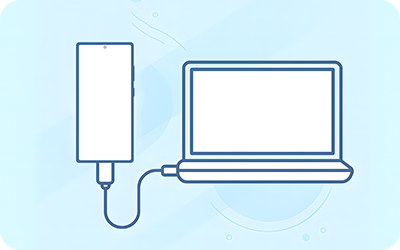
Omogočanje dostopa do podatkov v telefonu
Ko je telefon povezan z računalnikom, se prikaže poziv za dovoljenje za dostop do podatkov v telefonu. Če ne tapnete Dovoli, računalnik ne more prikazati map telefona.

1. korak. Telefon Galaxy povežite z računalnikom z združljivim podatkovnim kablom USB.

2. korak. Ko se prikaže sporočilo Dovolite dostop do podatkov v telefonu, tapnite Dovoli.
Opomba:
- Če se poziv ne prikaže, prenesite in namestite najnovejši gonilnik USB za svojo napravo v računalnik in poskusite znova.
- Če telefon po namestitvi gonilnika USB še vedno ni prepoznan, preverite, ali je gonilnik pravilno nameščen v računalniku.
Spreminjanje funkcije Nastavitve USB (za prenos datotek)
Če je vaš telefon povezan, vendar še vedno ni prepoznan, je težava lahko posledica trenutne nastavitve uporabe USB-ja. V nekaterih načinih, kot je samo polnjenje, lahko računalnik prikaže samo ime naprave ali pa sploh ne prikaže nobene mape. Za prenos datotek spremenite način uporabe USB-ja v Prenašanje datotek, da bo do notranjega pomnilnika mogoče dostopati iz računalnika.
Opomba: Funkcije naprave, imena menijev in poti se lahko razlikujejo glede na model, programsko opremo in različico aplikacije.
Hvala za vaše mnenje
Odgovorite na vsa vprašanja.
Code to Open Chat Window







